极通EWEBS 2008快速部署手册1[1].0
Windows_Server_2008上使用IIS搭建WEB服务器、CA数字证书应用图解(全)
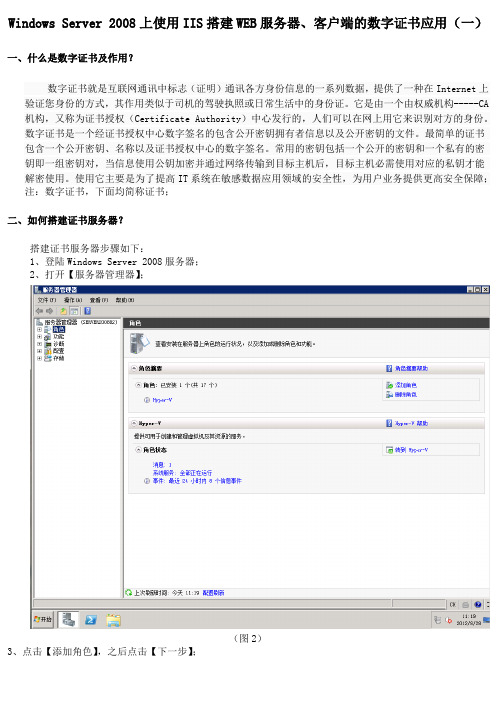
Windows Server 2008上使用IIS搭建WEB服务器、客户端的数字证书应用(一)一、什么是数字证书及作用?数字证书就是互联网通讯中标志(证明)通讯各方身份信息的一系列数据,提供了一种在Internet上验证您身份的方式,其作用类似于司机的驾驶执照或日常生活中的身份证。
它是由一个由权威机构-----CA 机构,又称为证书授权(Certificate Authority)中心发行的,人们可以在网上用它来识别对方的身份。
数字证书是一个经证书授权中心数字签名的包含公开密钥拥有者信息以及公开密钥的文件。
最简单的证书包含一个公开密钥、名称以及证书授权中心的数字签名。
常用的密钥包括一个公开的密钥和一个私有的密钥即一组密钥对,当信息使用公钥加密并通过网络传输到目标主机后,目标主机必需使用对应的私钥才能解密使用。
使用它主要是为了提高IT系统在敏感数据应用领域的安全性,为用户业务提供更高安全保障;注:数字证书,下面均简称证书;二、如何搭建证书服务器?搭建证书服务器步骤如下:1、登陆Windows Server 2008服务器;2、打开【服务器管理器】;(图2)3、点击【添加角色】,之后点击【下一步】;(图3)4、找到【Active Directory证书服务】勾选此选项,之后点击【下一步】;(图4)5、进入证书服务简介界面,点击【下一步】;(图5)6、将证书颁发机构、证书颁发机构WEB注册勾选上,然后点击【下一步】;(图6)7、勾选【独立】选项,点击【下一步】;(由于不在域管理中创建,直接默认为:“独立”)(图7)8、首次创建,勾选【根CA】,之后点击【下一步】;(图8)9、首次创建勾选【新建私钥】,之后点击【下一步】;(图9)10、默认,继续点击【下一步】;(图10)11、默认,继续点击【下一步】;(图11)12、默认,继续点击【下一步】;(图12)13、默认,继续点击【下一步】;14、点击【安装】;(图14)15、点击【关闭】,证书服务器安装完成;(图15)Windows Server 2008上使用IIS如何配置WEB服务器上证书应用(SSL应用)?此应用用于提高WEB站点的安全访问级别;配置后应用站点可实现安全的服务器至客户端的信道访问;此信道将拥有基于SSL证书加密的HTTP安全通道,保证双方通信数据的完整性,使客户端至服务器端的访问更加安全;注:以证书服务器创建的WEB站点为示例,搭建WEB服务器端SSL证书应用步骤如下:1、打开IIS,WEB服务器,找到【服务器证书】并选中;(图1)2、点击【服务器证书】,找到【创建证书申请】项;(图2)3、单击【创建证书申请】,打开【创建证书申请】后,填写相关文本框,填写中需要注意的是:“通用名称”必需填写本机IP或域名,其它项则可以自行填写;注:下面的192.168.1.203为示例机IP地址,实际IP地址需根据每人主机IP自行填写;填写完后,单击【下一步】;(图3)4、默认,点击【下一步】;(图4)5、选择并填写需要生成文件的保存路径与文件名, 此文件后期将会被使用;(保存位置、文件名可以自行设定),之后点击【完成】,此配置完成,子界面会关闭;(图5)6、接下来,点击IE(浏览器),访问:http://192.168.1.203/certsrv/;注:此处的192.168.1.203为示例机IP地址,实际IP地址需根据每人主机IP自行填写;(图6-1)此时会出现证书服务页面;此网站如果点击【申请证书】,进入下一界面点击【高级证书申请】,进入下一界面点击【创建并向此CA提交一个申请】,进入下一界面,此时会弹出一个提示窗口:“为了完成证书注册,必须将该CA的网站配置为使用HTTPS身份验证”;也就是必须将HTTP网站配置为HTTPS的网站,才能正常访问当前网页及功能;(图6-2)在进行后继内容前,相关术语名词解释:HTTPS(全称:Hypertext Transfer Protocol over Secure Socket Layer),是以安全为目标的HTTP通道,简单讲是HTTP的安全版。
windows-storage-server-2008安装配置
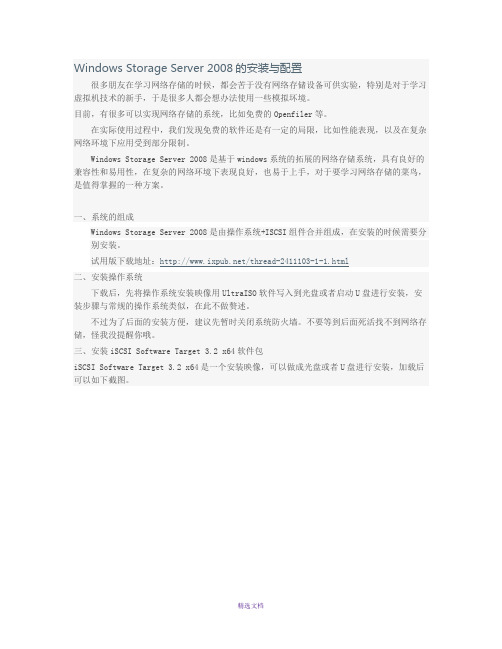
Windows Storage Server 2008的安装与配置很多朋友在学习网络存储的时候,都会苦于没有网络存储设备可供实验,特别是对于学习虚拟机技术的新手,于是很多人都会想办法使用一些模拟坏境。
目前,有很多可以实现网络存储的系统,比如免费的Openfiler等。
在实际使用过程中,我们发现免费的软件还是有一定的局限,比如性能表现,以及在复杂网络环境下应用受到部分限制。
Windows Storage Server 2008是基于windows系统的拓展的网络存储系统,具有良好的兼容性和易用性,在复杂的网络环境下表现良好,也易于上手,对于要学习网络存储的菜鸟,是值得掌握的一种方案。
一、系统的组成Windows Storage Server 2008是由操作系统+ISCSI组件合并组成,在安装的时候需要分别安装。
试用版下载地址:/thread-2411103-1-1.html二、安装操作系统下载后,先将操作系统安装映像用UltraISO软件写入到光盘或者启动U盘进行安装,安装步骤与常规的操作系统类似,在此不做赘述。
不过为了后面的安装方便,建议先暂时关闭系统防火墙。
不要等到后面死活找不到网络存储,怪我没提醒你哦。
三、安装iSCSI Software Target 3.2 x64软件包iSCSI Software Target 3.2 x64是一个安装映像,可以做成光盘或者U盘进行安装,加载后可以如下截图。
点击“iscsitarget”进行安装。
会出现如下提示界面,软件安装会提示最终用户许可,点击“I accept the terms in the license agreement”前面的复选框,然后点击“Install”按钮,继续下一步安装。
最终,完成安装。
四、配置Windows Storage Server 2008如果你以为到了上面一步就完了,那就大错特错了,真正的配置从现在才开始呢。
首先点击“Start“-----”Administrative Tools” ----“Microsoft Iscsi Software Target”可以看到如下界面,我们下面要创建iSCSI的目标以及设备。
windows2008服务器搭建

默认
Administrator Administrators组
24
案例:配置DNS服务器 推荐步骤
添加DNS角色 创建区域 添加资源记录 配置DNS客户机
25
IIS概述 IIS(Internet信息服务)
微软公司的Web服务器产品 IIS中包含了Web服务、FTP服务,分别用于网页浏览、 文件传输
20分钟完成
38
实验案例2:配置打印服务器
需求描述
公司网络采用工作组模式,网络中有一台系统为 Windows 2008的打印服务器PRTSVR,服务器上连 接着一台打印设备。现希望该服务器为全体员工提供 打印服务,且经理较普通员工有优先打印的权限
39
实验案例2:配置打印服务器
实现思路
安装本地和网络打印机 配置打印机优先级实现优先打印 注意打印权限设置
基本概念
配置打印服务器
安装打印机
配置打印机属性
配置web、dns服务器
34
BENET3.0第一学期课程
windows2008服务器搭建
—— 上机部分
实验案例1:配置文件服务器
案例需求
Benet公司的文件服务器上有三个共享文件夹: software用于向全体员工提供常用软件;product用 于存放研发部的相关资料;finance用于存放财务部的 完全控 everyone 制 相关资料
IIS提供了一个图形化界面的管理工具(Internet 服务管理器),用于配置和管理Internet服务 IIS7.0新功能
增强了安全性 自定义服务器以减少攻击面 简化了诊断和故障排除功能,以帮助解决问题
26
案例:配置WEB站点 如何将一台Windows Server 2008计算机配置为一 台Web服务器?
win-2008-R2域控管理工具+Exchange管理工具安装手册

win 2008 R2域控管理工具+Exchange管理工具安装手册
一、安装域控管理工具
首先使用自己的域用户登录管理服务器
登陆后进入“服务器管理器”---“功能”----“添加功能”
选中下图中红色方框中的内容
然后点击“添加必需的功能”
然后点击“下一步”----“安装”。
即可完成管理工具的安装,安装完成后重启服务器。
重启服务器之后打开“运行”框输入“MMC”打开控制台
在控制台中选择“文件”----“添加删除管理单元”
选中“Active Directory 用户和计算机”然后点击“添加”
单击“确定”即可创建、删除域用户等操作来对域控进行管理
二、Exchange服务器管理工具
安装Exchange管理工具之前需要检查.net Framework 3.5和IIS6是否已经安装,如果没有安装则需要安装。
安装方式以安装IIS为例:
进入“服务器管理器”----功能-----添加功能
选中图片中红色框内容,点击“下一步”进行安装即可
下面开始安装Exchange服务器管理工具
双击“Exchange安装程序中的Setup”出现如下对话框
点击“安装Microsoft Exchange”
点击“下一步”
点击“安装”如图
点击“完成”完成安装。
启动管理控制台
通过控制台就可以管理用户邮箱。
windows+server+2008+服务部署及应用

51CTO博客——windows server 2008 服务搭建和应用作者:郑伟51推荐博客:目录[windows server 2008系列一]跨进2008平台[windows server 2008系列二]组策略应用[windows server 2008系列三]2008服务器维护[windows server 2008系列四]DHCP 服务器的搭建[windows server 2008系列五]WEB服务器的搭建[windows server 2008系列六]组策略加速应用[windows server 2008系列一]跨进2008平台就像windows7一样,新型的产品还是很难进入老的环境,曾经我写了一篇介绍wind ows7基本特殊功能的文章,希望大家能更好的接纳这个新的产品,个人认为还是很不错的。
同样server2008也是一个令人心悦的产品,这里我简单介绍server2008的一些特殊之处。
本文总共有两个模块:1.windows server 2008 的搭建和活动目录等服务的搭建2.简单阐述server 2008的改观。
看了2大模块,会更喜欢微软这个更简单操作,应用简单的系统。
首先我们进行server 2008系统安装,这里操作更容易,从前的server2003中,还记得我们一阵狂点下一步之后,我们还需要进入系统进行一些设置,在这里,server2008让你更快捷的进行一系列操作。
我这里虚拟机装的ISO镜像是一个3合1的server 2008,这里选择企业版进行安装,并且我们可以在下面看到,这里可以进行服务器核心安装,这里在安装过程中我们直接导出,就可以直接分发给每一台服务器上,利用远程管理来管理我们的服务器,这也是一大改进,十分的方便。
server2008的系统与以前的2003相比,它更是一个服务器系统,它的许多设置,都是方便服务器的管理,不需要的以前繁琐的操作了。
安装完2008之后,我们来看一下server 2008的一项巨大功能,它将所有服务器应用都记于一身,不用麻烦在导出找我们要的服务了,只需要打开一项,里面全都有。
Windows Server 2008 R2搭建Web服务器
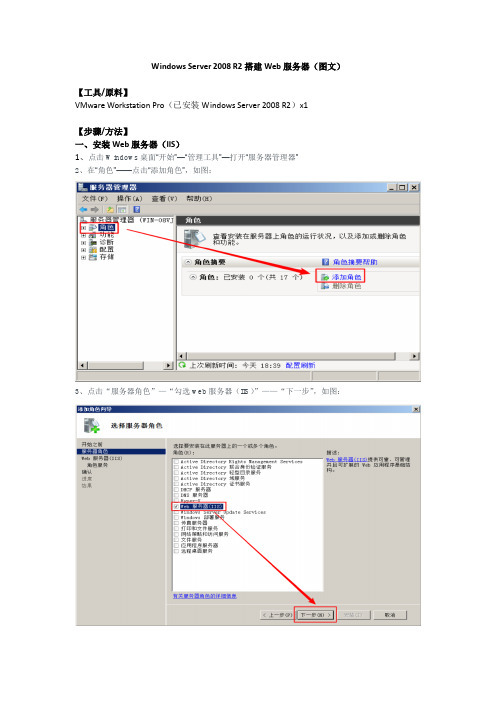
Windows Server 2008 R2搭建Web服务器(图文)【工具/原料】VMware Workstation Pro(已安装Windows Server 2008 R2)x1【步骤/方法】一、安装Web服务器(IIS)1、点击Windows桌面“开始”—“管理工具”—打开“服务器管理器”2、在“角色”——点击“添加角色”,如图:3、点击“服务器角色”—“勾选web服务器(IIS)”——“下一步”,如图:4、继续执行“下一步”操作,直到出现下图所示页面,根据需要勾选相应的选项,如图:【注意】上图所示的勾选都是系统默认的,如果所发布的网站是静态的,使用默认勾选即可。
如果发布的是动态网站那么就要需要另外勾选相应的功能模块,这里根据具体实现的功能而勾选相应的功能模块。
这里的实验,采用默认的勾选设置。
5、“下一步”—“安装”,如图:6、安装完成,点击“关闭”即可,如图:二、发布默认网站1、安装完成后在“管理工具”——“Internet 信息服务(IIS)管理器”中进行管理,如图:2、打开IIS管理器,发现其中已经建好了一个名为Default Web Site的站点,如图:三、添加其他网站1、点击默认网站,“停止”,如图:2、右击“网站”,“添加网站”,如图:3、输入“网站名称”,指定“物理路径”和绑定“IP地址”,点击“确定”如图:4、接下来会多出一个刚建的网站,如图:5、点击“XX网站”,点击“目录浏览”,如图:6、设置“目录浏览”,点击“启用”,如图:7、根据需要勾选相应信息,点击“应用”,如图:8、回到“XX网站”,点击“默认文档”,如图:9、进入“默认文档”后,点击“添加”,如图:10、添加文档名称,点击“确定”,如图:11、需要显示的主页已添加成功,如图:12、回到“XX网站”,点击“浏览网站”,如图:13、浏览器显示如下页面为之前添加的主页,如图:【到此结束】。
在Windows 2008R2配置WEB服务器
在Windows 2008R2配置WEB服务器本文档主要介绍如何在Windows 2008R2配置WEB服务器的详细步骤和操作。
以下是各个章节的具体内容:一、服务器准备工作1.确认操作系统为Windows 2008R2版本。
2.安装所需的硬件设备,如网卡、硬盘等。
3.进行操作系统的基本配置,如设置IP地质、网络连接等。
二、安装IIS服务1.打开服务器管理器。
2.在“角色”中选择“添加角色”。
3.选择“Web服务器(IIS)”角色并进行安装。
4.按照向导完成IIS的安装过程。
三、配置网站1.打开IIS管理器。
2.创建一个新的网站。
3.配置网站的基本信息,如网站名称、物理路径等。
4.配置网站的访问权限和认证方式。
5.配置网站的绑定信息,如IP地质、端口号等。
四、设置虚拟目录1.打开IIS管理器。
2.在相应的网站节点上创建虚拟目录。
3.配置虚拟目录的基本信息,如虚拟路径、物理路径等。
4.配置虚拟目录的访问权限和认证方式。
五、配置应用程序池1.打开IIS管理器。
2.在相应的网站节点上创建应用程序池。
3.配置应用程序池的基本信息,如名称、.NET版本等。
4.配置应用程序池的高级设置,如内存限制、进程模型等。
六、配置安全性1.打开IIS管理器。
2.配置网站和应用程序池的身份验证方式。
3.配置网站和应用程序池的权限。
4.配置SSL证书以实现安全传输。
七、配置日志记录1.打开IIS管理器。
2.配置网站和应用程序池的日志记录方式。
3.配置日志记录的格式和位置。
八、测试和优化1.使用浏览器访问配置好的网站。
2.进行性能测试并优化性能参数。
3.定期维护和监控服务器,确保WEB服务器的稳定运行。
附件:1.示例代码和配置文件。
2.相关参考文档。
法律名词及注释:1.操作系统:计算机系统的核心软件,负责管理计算机硬件和软件资源。
2.IIS(Internet Information Services):Windows操作系统中的一种网络服务器软件。
第8章windows server 2008 Web服务器配置和管理
第8章 Web服务器的配置和管理本章学习目标本章主要讲解Windows Server 2008 Web服务器的基本知识及相关配置应用,通过本章的学习,读者应该掌握以下内容:●Web服务器的安装●Web服务器的相关配置●Web站点和虚拟目录的区别●网站环境的搭建Web服务是网络中应用最为广泛的服务,主要用来搭建Web网站,向网络发布各种信息。
如今企业网站都拥有自己的网站,用来发布公司信息、宣传公司、实现信息反馈等。
使用Windows server 2008 可以轻松方便的搭建Web网站。
8.1 IIS概述IIS(Internet Information Services,互联网信息服务),是由微软公司提供的,用于配置应用程序池或Web网站、Ftp站点、SMTP或NNTP站点的,基于MMC(Microsoft Management Console)控制台的管理程序。
IIS是Windows Server 2008操作系统自带的组件,无需第三方程序,即可用来搭建基于各种主流技术的网站,并能管理Web服务器中的所有站点。
8.1.1 IIS简介IIS即Internet信息服务,是Windows Server 2008 (2003)操作系统集成的服务,通过该服务可以搭建Web网站,与Internet、Intranet或Extranet上的用户共享信息。
在Windows Server 2008 企业版中的版本是IIS7.0,IIS7.0是一个集成了IIS、、Windows Communication Foundation的统一的Web平台,可以运行当前流行的、具有动态交互功能的网页。
支持使用任何与.NET兼容的语言编写的Web应用程序。
IIS7.0提供了基于任务的全新UI(用户界面)并新增了功能强大的命令行工具,借助这些工具可以方便的实现对IIS和Web站点的管理。
同时,IIS7.0引入了新的配置存储和故障诊断和排除功能。
Windows Server 2008证书服务的安装
9. 由于搭建HTTPS需要先申请证书,但现在证书服务网站也需 要配置为HTTPS才能正常使用,在证书网站还未配置为HTTPS 服务前我们?如下方法申请证书。如图6-61,打开IE(浏览器), 找到工具栏,点击【工具栏】,找到它下面的【Internet选项】 。
10.如图6-62,点击【Internet选项】->点击【安全】->点 击【可信站点】 11.如图6-63,点击【可信站点】,并输入之前的证书网站 地址:http://192.168.1.104/certsrv,并将其【添加】到信 任站点中;添加完后,点击【关闭】,关闭子界面。
21.重新打开IE,输入之前的网址: http://192.168.1.203/certsrv/。打开页面后,可点击【查看挂 起的证书申请的状态】,之后会进入“查看挂起的证书申请的 状态”页面,如图6-73,点击【保存的申请证书】。
22.如图6-74,进入新页面后,勾选Base 64编码,然后点击 【下载证书】,将已申请成功的证书保存到指定位置,后续待 用。
5.如图6-58,选择并填写需要生成文件的保存路径与文件名, 此文件后期将会被使用;(保存位置、文件名可以自行设定) ,之后点击【完成】,此配置完成,子界面会关闭。
6.如图6-59,接下来,点击IE浏览器,访问: http://192.168.1.104/certsrv/。注:此处的 192.168.1.104为示例机IP地址,实际IP地址需根据每人 主机IP自行填写。
23.打开IIS服务器,点击【服务器证书】->【完成证书申 请】->选择刚保存的证书,然后在“好记名称”文本框中 输入自定义的名称,完后点击【确定】,如图6-75所示。
24.上述操作完后,可在“服务器证书”界面下看到“测试 证书”证书,如图6-76所示。
极通EWEBS V5.x故障问题集合
常见问题极通EWEBS 5.0 是我们继极通EWEBS 4.2之后的最新版本,极通EWEBS 5.0包括四个模块远程接入、本地收藏、即时通讯、网络收藏。
下面是极通EWEBS 5.0的最新常见问题可供用户参考,如果遇到此类问题可根据此文档解决。
一、极通服务平台1、可以对企业信息进行保存吗?答:可以保存企业的组织架构图,一种为图片的形式;另外一种为内容的形式可以根据需要导入企业组织架构信息。
2、为什么输入服务器地址加上端口号登陆不上去?答:要看你的端口号正确与否,此端口为远程接入安装时的Web端口。
3、为什么我在客户端测试服务器端口都已做通但外网通过Web还是访问不了?,提示“这台计算机无法找到指定的服务器。
请确认服务器的域名或IP地址是否正确,然后重新连接”如图答:打开控制台后,在‘集控平台→集控设置→组件信息→信息编辑’处,选择‘远程接入’点右上角的‘修改’,如图按说明处填写‘互联网地址’项。
4、以Win2008系统作为服务器安装极通EWEBS 5.0的过程中提示“如果当前系统是作为[Windows2003]以后的操作系统,需要安装终端服务,否则程序不能正常运行。
继续安装吗”这里要怎么操作?答:1、你已经安装了Windows2008的终端服务及授权并做了配置,则选确定继续安装。
2、你没有安装Windows2008的终端服务及授权并做相应设置,则选取消,安装终端服务及授权并做相应配置。
具体安装配置参照极通Ewebs5.X安装手册。
5、是否可以在Windows XP和Windiws2008下安装极通EWEBS ?答:能,极通EWEBS 5.0现在已全面支持WindwosXP 、2003和2008。
(注:2008下安装需要安装Windows终端服务和授权)6、客户端登陆应用程序的时候如何隐藏和禁止反问服务器硬盘。
答:需要用策略工具(Security Administrator),先安装然后对需要做策略的用户进行设置。
- 1、下载文档前请自行甄别文档内容的完整性,平台不提供额外的编辑、内容补充、找答案等附加服务。
- 2、"仅部分预览"的文档,不可在线预览部分如存在完整性等问题,可反馈申请退款(可完整预览的文档不适用该条件!)。
- 3、如文档侵犯您的权益,请联系客服反馈,我们会尽快为您处理(人工客服工作时间:9:00-18:30)。
极通EWEBS 2008应用虚拟化系统 用户快速部署手册
北京汉邦极通科技有限公司 2008年09月 版权声明 本书著作权属于北京汉邦极通科技有限公司所有,在未经本公司许可的情况下,任何单位或个人不得
以任何方式对本书的部分或全部内容擅自进行增删、改编、节录、翻译、翻印、改写。
北京汉邦极通科技有限公司 2008年09月 极通EWEBS 2008 快速部署手册 目 录
第1部分. 安装极通EWEBS 2008 ········································································· 1 2.1 安装前的准备工作 ································································································· 1 2.2 安装Windows 终端服务 ························································································· 1 2.3 安装极通EWEBS 2008 ··························································································· 4 2.4 配置动态域名解析 ······························································································· 12 2.5 向EWEBS集群中添加服务器 ················································································ 17 第2部分. 在EWEBS 2008上发布应用程序 ·························································· 18 2.1 认识EWEBS 2008管理控制台 ··············································································· 18 2.2 准备用户帐号 ····································································································· 20 2.2.1 为用户创建本地用户帐号: ·········································································· 20 2.2.2 为域用户准备域用户帐号: ·········································································· 21 2.2.3 创建EWEBS 访问帐号················································································ 24 2.3 发布应用程序 ····································································································· 26 第3部分. 访问EWEBS 2008上发布的应用程序 ···················································· 29 3.1 下载EWEBS2008客户端 ······················································································ 29 3.2 安装EWEBS2008客户端 ······················································································ 31 3.3 通过EWEBS2008客户端访问服务器发布的应用程序 ·················································· 35 极通EWEBS 2008 快速部署手册
北京汉邦极通科技有限公司 1 第1部分. 安装极通EWEBS 2008
2.1 安装前的准备工作 在安装之前在安装之前,请先确认您需要安装的EWEBS 2008版本,不同版本的EWEBS2008对服务器有不同的需求,具体的需求请看下表: 安装版本 服务器操作系统需求 是否需要部署终端服务 EWEBS普及版 Windows Server 2003 标准版 Windows Server 2003 企业版 Windows Server 2003 数据中心版 Windows Server 2003 R2 标准版 Windows Server 2003 R2 企业版 Windows Server 2003 R2 数据中心版
需要部署终端服务
EWEBS标准版 Windows Server 2003 标准版 Windows Server 2003 企业版 Windows Server 2003 数据中心版 Windows Server 2003 R2 标准版 Windows Server 2003 R2 企业版 Windows Server 2003 R2 数据中心版 Windows XP Professional
不需要部署终端服务
EWEBS企业版 Windows Server 2003 标准版 Windows Server 2003 企业版 Windows Server 2003 数据中心版 Windows Server 2003 R2 标准版 Windows Server 2003 R2 企业版 Windows Server 2003 R2 数据中心版 Windows XP Professional
不需要部署终端服务
必须为要部署EWEBS 2008的服务器配置静态IP及HTTP协议端口,请先检查您的服务器是否满足EWEBS 2008的安装需求。 2.2 安装Windows 终端服务
如果您部署的是EWEBS 2008普及版,那么需要在服务器上提前部署终端服务才能正常部署EWEBS 2008普及版。如果您安装的是EWEBS 2008标准版或企业版,请跳过本节内容。 在准备安装EWEBS服务器的Windows 服务器上用具有管理员权限的用户登录,单击“开始”,选择“控制面板”→“添加或删除程序”,在“添加或删除程序”窗口中单击“添加/删除Windows组件”,进入“Windows 组件向导窗口”,如下图所示: 极通EWEBS 2008 快速部署手册 北京汉邦极通科技有限公司 2 在“组件”对话框下选择“终端服务器”组件,单击“下一步”,进入“终端服务器安装程序”窗口,如下图所示:
在“终端服务器安装程序”窗口中需要注意如下问题: 只有经过授权的用户帐号才能连接到终端服务器,否则只有属于本地管理员组的帐号才能连接到终端服务器; 在安装终端服务器之前安装的应用程序需要重新安装后才能正常运行,因此推荐用户在部署极通EWEBS 2008 快速部署手册 北京汉邦极通科技有限公司 3 终端服务器之后再安装应用程序;
用户需要在120天之内购买微软终端服务器许可,安装并配置终端服务授权服务器,否则用户在120之后将无法正常使用终端服务。
单击“下一步”,确认安装。
在“安全模式选择”窗口中选择安全模式,如果用户存在一些以前版本的应用程序,建议选择“宽松安全模式”,单击“下一步”开始安装组件,如下图所示: 极通EWEBS 2008 快速部署手册
北京汉邦极通科技有限公司 4 等待安装完成,进入“完成‘Windows 组件向导’”窗口,如下图所示:
在“完成‘Windows 组件向导’”窗口中单击“完成”,系统要求重新启动计算机,如下图所示。单击“是”重新启动计算机完成安装。
2.3 安装极通EWEBS 2008 在EWEBS 2008安装光盘中双击极通EWEBS2008安装包EWEBSsetup.exe,进入安装向导窗口。如下图所示: 极通EWEBS 2008 快速部署手册
北京汉邦极通科技有限公司 5 在安装向导窗口中,单击“下一步”,进入“许可协议”窗口,如下图所示: 在“许可协议”窗口中选中“我同意此协议”,单击下一步,进入“选择目标位置”窗口,如下图所示: 极通EWEBS 2008 快速部署手册
北京汉邦极通科技有限公司 6 在“选择目标位置”窗口中,如果要把EWEBS安装在默认文件夹中,直接单击“下一步”,如果要指定其他位置,请单击“浏览”进行目的文件夹的指定,指定完成后,单击“下一步”, 如果指定的文件夹不存在,将出现“文件夹不存在”窗口提示,如下图所示。单击“是”来创建该文件夹。
接下来进入“选择开始菜单文件夹”窗口,如下图所示:
